At tilpasse VIM-farveskemaer og syntaksfremhævning i Ubuntu 20.04, skal du blot følge nedenstående metoder.
Tilpasning af farveskemaer i Vim
Følg trinene nedenfor for at tilpasse farveskemaer i Vim:
1. Start først terminalen i Ubuntu 20.04. Trykke Ctrl + T eller klik på Aktiviteter ikon på skrivebordet. Skriv derefter 'terminal' i søgefeltet, der vises, og dobbeltklik på søgeresultaterne for at åbne terminalen. Alternativt kan du også højreklikke på dit skrivebord for at starte en pop op-menu, hvorfra du vælger Åbn terminal Så snart du gør dette, vises terminalvinduet på din skærm som vist på billedet nedenfor:

2. Skriv kommandoen nedenfor i din terminal efterfulgt af at trykke på Gå ind nøgle:
vimVed at køre denne kommando åbnes Vim-teksteditoren i din terminal. Du kan se kommandoen i billedet nedenfor:

3. Når du har åbnet Vim-teksteditoren foran dig, skal du skrive følgende kommando:
: farveskema CTRL + DIndtast derefter et kolon (;) efterfulgt af 'farveskema' og derefter et mellemrum, og tryk på Ctrl + D, som vist på billedet nedenfor:
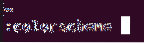
4. Så snart denne kommando kører med succes, vil du se en liste over forskellige farveskemaer, der er tilgængelige for din Vim-teksteditor, som vist i følgende billede:

5. Nu kan du vælge et farveskema fra denne liste. Når du har valgt et farveskema, skal du skrive følgende kommando i din terminal efterfulgt af at trykke på Gå ind nøgle:
: farveskema Valgt skemaHer skal du erstatte udtrykket 'ChosenScheme' med navnet på det ønskede farveskema fra listen. I dette eksempel vil jeg ændre farveskemaet til blå, så jeg vil erstatte 'ChosenScheme' med 'blå' som vist på billedet nedenfor:
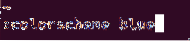
6. Når denne kommando er udført med succes, skifter dit farveskema straks til det valgte skema, som vist på følgende billede:
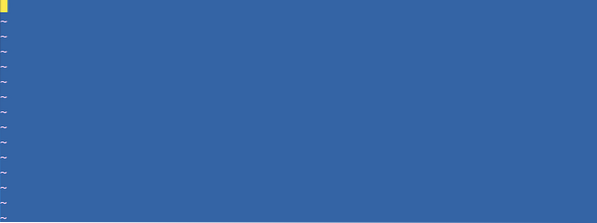
Syntaksfremhævning i Vim
For at fremhæve syntaks i Vim skal du udføre følgende trin:
1. Først skal du oprette en dummy-tekstfil med Vim-teksteditoren for at prøve denne metode. For at gøre det skal du først starte terminalen som beskrevet tidligere. Når terminalvinduet er åbent foran dig, skal du skrive følgende kommando i terminalen og derefter trykke på Gå ind nøgle:
vim Filnavn.txtHer skal du erstatte udtrykket 'FileName' med det navn, du vil beholde til din dummy-tekstfil. I dette eksempel har jeg erstattet 'FileName.txt 'med' Testing.txt, 'som vist på billedet nedenfor:

2. Når denne kommando er udført med succes, en tom tekstfil med navnet Testing.txt åbnes foran dig. Tryk på Esc -tast for at skifte til indsættelsestilstanden, og skriv derefter en tilfældig tekst i den som vist på følgende billede:
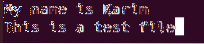
3. For at skifte tilbage til kommandotilstand skal du trykke på Esc tast igen. Skriv derefter nedenstående kommando i din Vim-teksteditor efterfulgt af at trykke på Gå ind nøgle:
: wqAt køre denne kommando gemmer din nyoprettede tekstfil. Billedet nedenfor viser denne kommando:

4. Skriv derefter følgende kommando i din terminal og tryk på Gå ind nøgle:
: hej Normal ctermfg = Farve ctermbg = FarveHer vil du erstatte ctermfg farveudtryk med den farve, du vil beholde i forgrunden og ctermbg farveudtryk med den farve, du vil have til baggrunden. I dette eksempel har jeg erstattet den første farve med Sort og den anden farve med Rød, som vist på følgende billede:

5. Når denne kommando er udført med succes, ændres tekstfarven på dummy-tekstfilen til sort, og baggrundsfarven ændres til rød, som vist på billedet nedenfor:
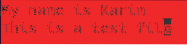
Konklusion
Ved at følge metoderne beskrevet i denne artikel kan du nemt tilpasse Vim-farveskemaer og også fremhæve tekst i dine tekstfiler.
 Phenquestions
Phenquestions


